이번에 M2 13인치 MacBook Pro(맥북프로) 모델을 새로 샀다.
지금까지 윈도우만 쓰다가 MacOS를 처음 써보면서 아주아주 많은 어려움을 겪는 중이다…
평소에 자주 쓰는 Anaconda(아나콘다) 또한 새로 깔아야 하는 상황이 되었다.
이참에 MacOS 환경에서의 아나콘다 설치 방법을 정리해 보려고 한다.
※ 아나콘다가 아닌 파이썬이 이미 설치되어 있다면 두 환경에서 충돌이 일어날 수 있으므로 파이썬을 완전히 삭제한 후 아나콘다를 설치하는 것이 좋다!!
1. 아나콘다 설치 파일 다운로드
Anaconda | The World's Most Popular Data Science Platform
Anaconda is the birthplace of Python data science. We are a movement of data scientists, data-driven enterprises, and open source communities.
www.anaconda.com
위의 사이트에 접속하여 설치 파일을 다운로드 받는다.
이때 맥OS 사용자는 자동으로 맥 버전 다운로드가 추천이 되어 초록색 버튼으로 나와 있다.

하지만 이 초록색 다운로드 버튼을 누르면 안된다!! (난 이 버튼을 눌러서 오류가 났었다…🥲)
이것과 관련된 맥북 아나콘다 설치 오류 포스팅은 아래 참고 ↓↓↓
[Python/Anaconda] 맥북프로 아나콘다 설치 실패
아나콘다 설치 페이지에 들어가 보면, 아래와 같이 애플 로고와 함께 ‘Download’라고 쓰여 있는 버튼이 보인다. 이것만 누르면 다 잘 설치될 것처럼 아주 누르고 싶게 생겼다… 하지만 애플 실리
gabbylog22.tistory.com
초록색 다운로드 버튼의 유혹을 무시하고, 그 아래 빨간 네모 안 애플 로고를 누르면 아래와 같이 하늘색 바탕의 화면이 나온다.
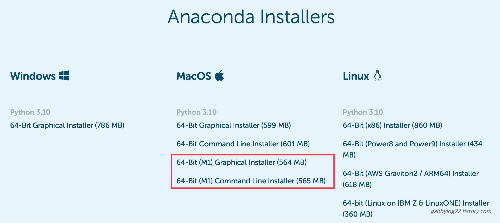
이 화면에서 Mac OS 부분의 세 번째 또는 네 번째 파일을 다운로드 받으면 된다.
Graphical installer(UI 설치방법)와 Command Line installer 중 선호하는 방법을 택하면 되지만, UI 설치방법이 훨씬 간편하여 보통 이 방법으로 설치하는 것 같다.
따라서 나도 '64-Bit (M1) Graphical Installer (564MB)'라고 쓰여 있는 파일을 다운로드 받았다.
2. 설치 파일 실행하기
다운로드한 파일을 확인하고 실행한다. 파일은 아래와 같은 이름으로 다운로드 되어 있을 것이다.
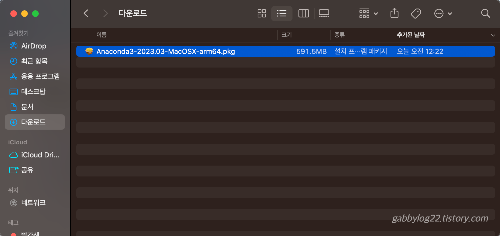
‘x84’가 아니라 ‘arm64’로 적혀 있는 파일이 제대로 다운로드 받은 파일이다.
해당 파일을 클릭해서 Anaconda를 설치한다.
3. 설치 프로그램 진행 과정
설치 프로그램 진행 과정은 아래와 같다. 각 캡처본의 캡션 부분에 진행 방법을 설명해 두었다.
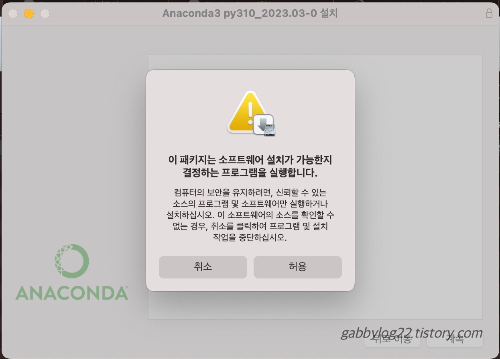
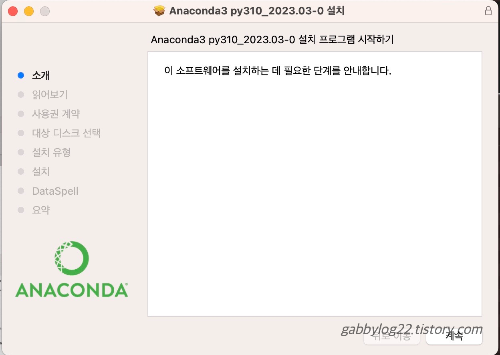

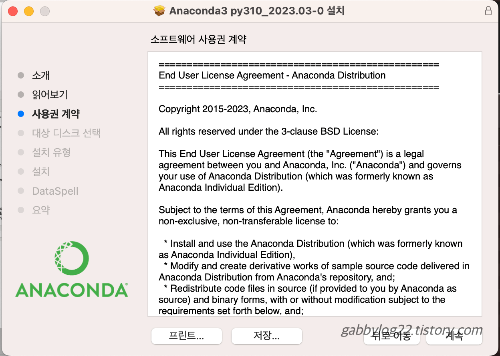
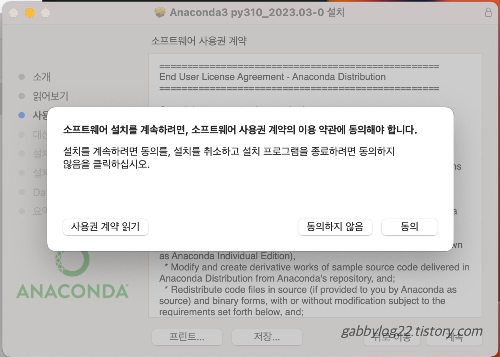
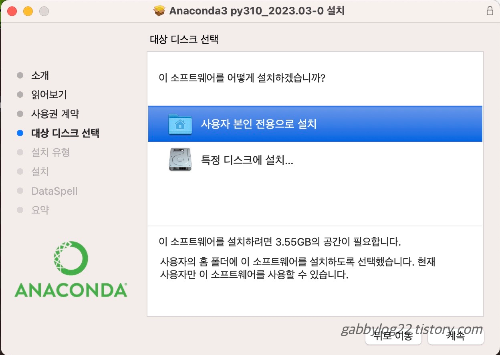
[창5 - 대상 디스크 선택]의 경우 본인이 원하는 경로로 설정하고 싶다면 '특정 디스크에 설치' 클릭 후 경로 설정
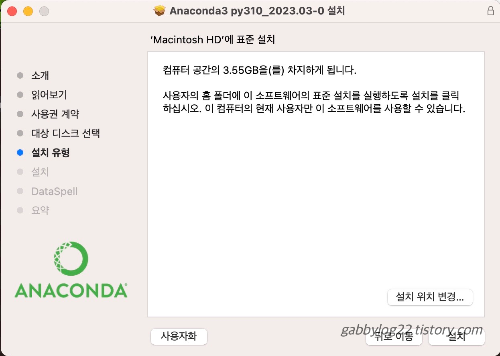
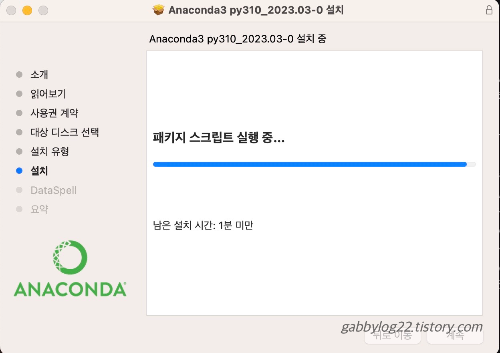
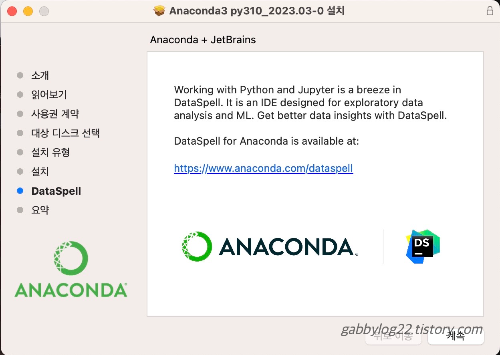

※ 마지막 ‘요약’ 창에 나온 하이퍼링크는 아래 추가해 두었다.
1. Getting started with Conda
2. Welcome to Anaconda
4. 설치 완료
아나콘다 설치 전후 맥북 터미널의 변화이다. 터미널 내용이 (base)로 시작하면 아나콘다 설치가 잘 완료된 것이다!!(참고로 base는 기본 가상환경 이름이다.)
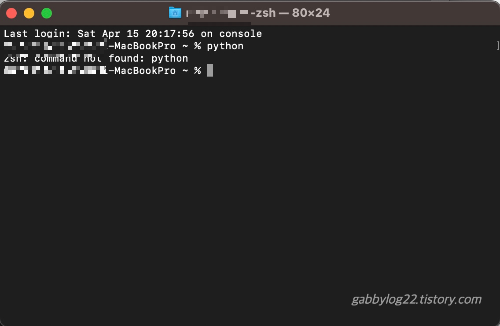


나도 아직 맥린이라, 고군분투하며 맥OS 환경에 적응하는 중이다.
이제 가상환경 설치부터 다시 공부해야지…🥲🥲🥲
참고 : https://applecoconut.tistory.com/entry/M1-M2-ARM-Mac에서-아나콘다-설치와-제거-방법
댓글